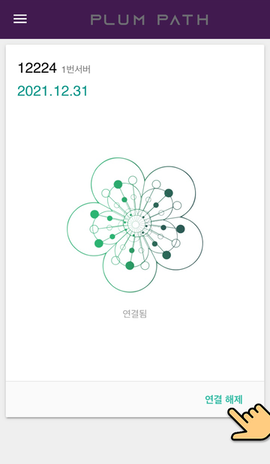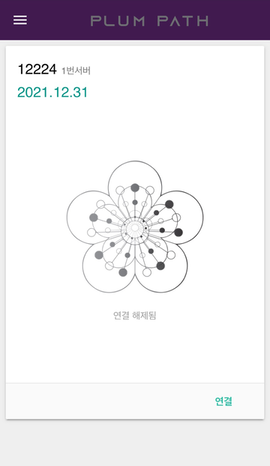기기에 맞는 설치파일을 선택하세요
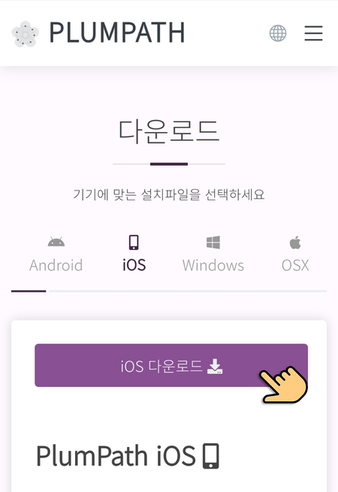
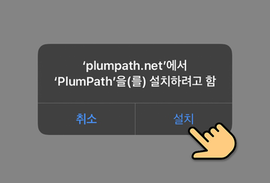
➤ 설치가 완료된 상태
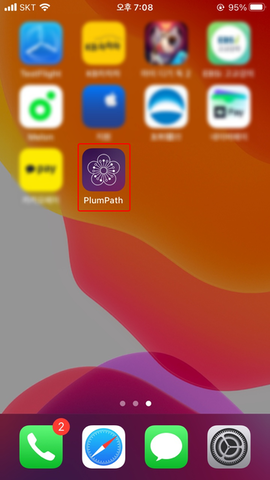
앱을 선택하여 실행 시켜주세요
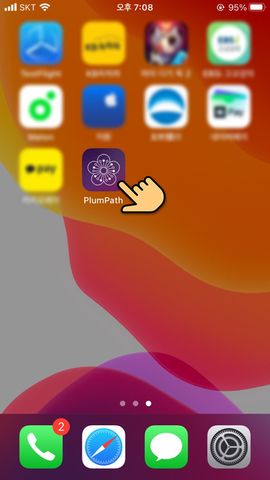
➤ 앱 개발자를 '신뢰 설정'을 해주셔야 앱 사용이 가능합니다
➤ 취소 버튼을 눌러 아래 창을 닫아주세요
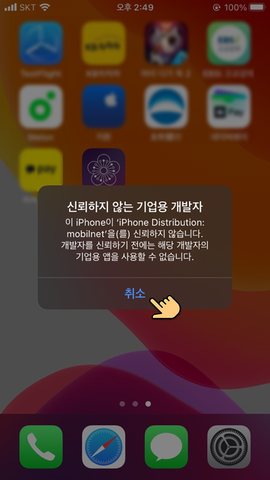
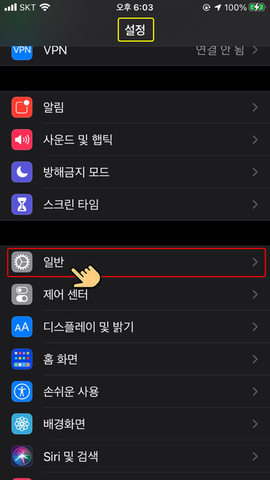
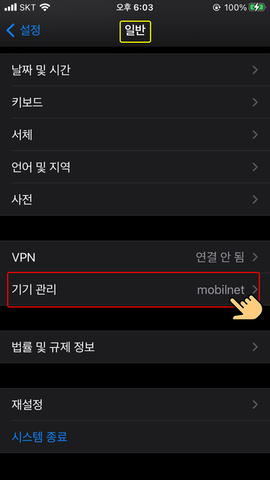
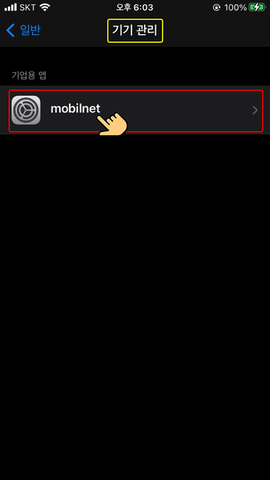
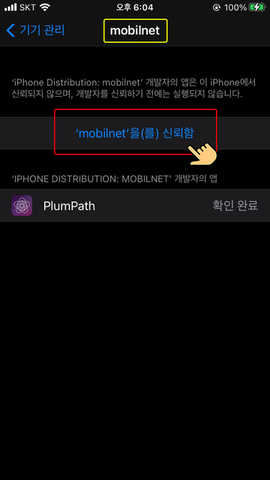
➤ "신뢰" 버튼을 선택하여 주세요
➤ "취소" 버튼을 선택 시 앱 실행이 불가합니다
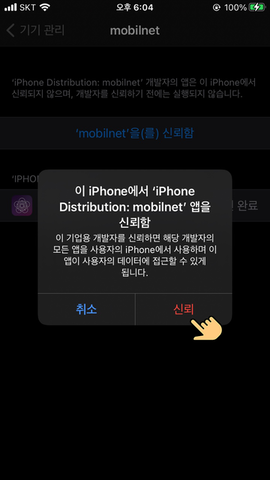
앱을 선택하여 실행 시켜주세요
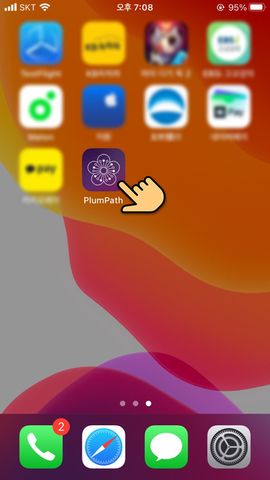
➤ 로딩화면

➤ PlumPath 웹 사이트 로그인ID (이메일 형식)를 입력하세요
➤ PlumPath 웹 사이트 로그인암호 를 입력하세요
"로그인" 버튼을 눌러 주세요
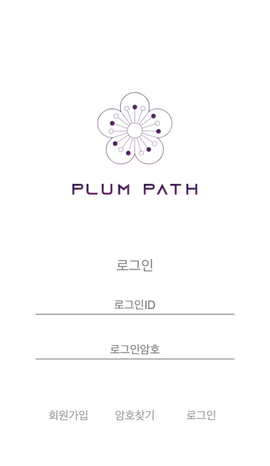
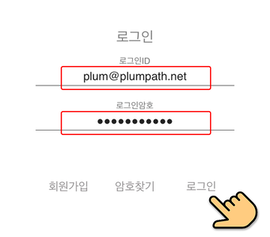
➤ 클립보드에 저장된 번호가 있다면 자동적으로 장치번호를 검색하게 됩니다
➤ 해당 번호가 원하는 장치번호가 아니시면 "무시" 버튼을 눌러 닫아주시면 됩니다
➤ 앱 실행 시 마다 클립보드에 번호가 저장된 상태라면 장치가 이미 추가된 상태라도 나올 수 있습니다
➤ 앱 사용에는 아무 문제가 없습니다 "무시" 버튼을 눌러 닫아주세요
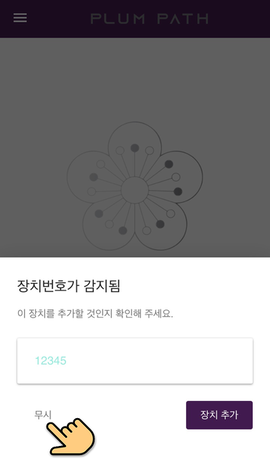
➤ 로그인 후 첫 화면 입니다
➤ 아직 장치추가가 되지 않은 상태입니다
➤ 클릭 시 장치를 추가 할 수 있습니다
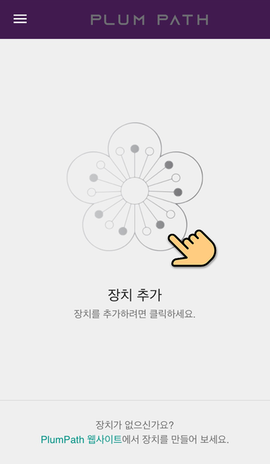
➤ 장치번호를 입력 하세요
➤ 장치번호를 맞게 입력하였다면 아래 이미지와 같이 "장치번호가 감지됨" 상태로 바뀌며
➤ "장치추가" 버튼을 누르면 장치가 추가 됩니다
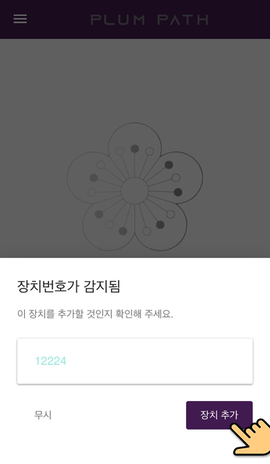
➤ 장치번호를 틀리게 입력하시면 아래 이미지와 같이 "잘못된 장치번호 입니다" 상태가 됩니다
➤ 장치번호를 확인 후 다시 입력하여 주세요
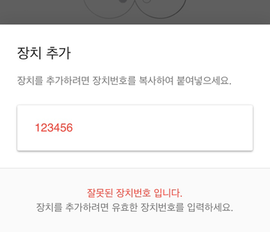
➤ 장치번호가 이전에 등록된 적이 있습니다
➤ 장치번호를 확인하시고 이전에 등록하신 장치 번호라면 PlumPath 웹페이지에서 장치 초기화 후 장치를 등록해 주세요
➤ 초기화 방법
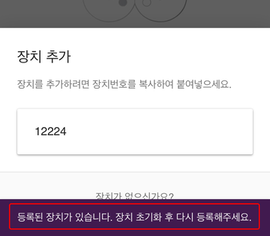
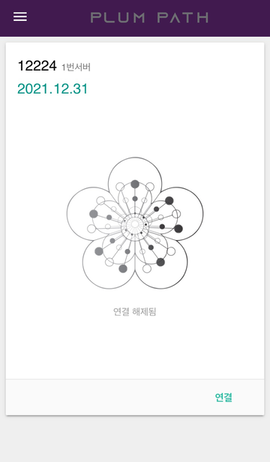
➤ "연결" 버튼을 눌러 연결을 시도 하세요
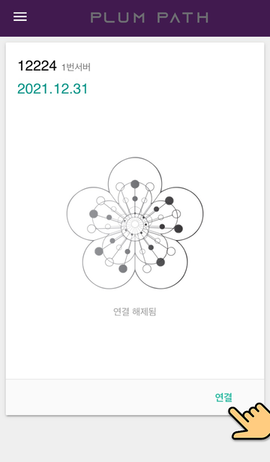
➤ 처음 연결 시 "PlumPath 에서 VPN 구성을 추가하고자 합니다"가 뜹니다
➤ "허용" 버튼을 눌러 VPN 연결을 설정할 수 있도록 권한을 허용하여 주세요
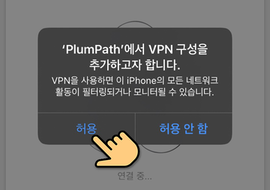
➤ VPN 권한 허용을 위해 이동된 설정 페이지
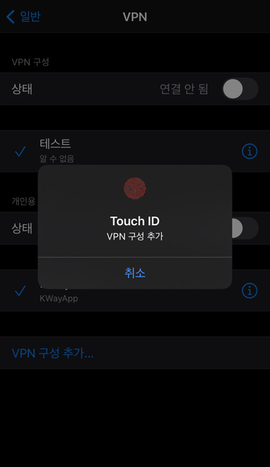
➤ "허용 안 함" 버튼을 누르시면 권한이 없어 연결이 불가능합니다
➤ 다시 "연결" 버튼을 눌러 연결을 시도하여 주세요
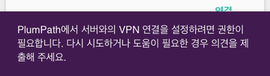
➤ 도움말 "항상 작동되는 보호 기능" 입니다
➤ "확인" 버튼으로 도움말을 닫을 수 있습니다
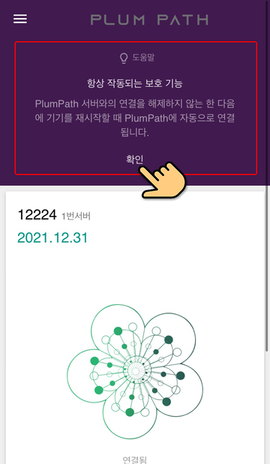
➤ "장치번호", "사용중인 서버"
➤ "요금제 만료일" 이 상단 좌측에 표시됩니다
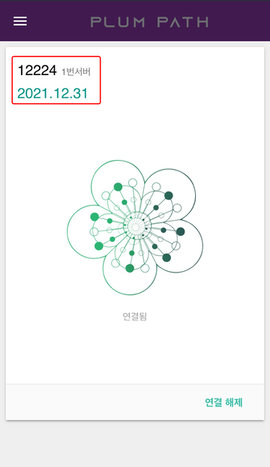
➤ 연결을 해제 하시면 알림은 사라집니다

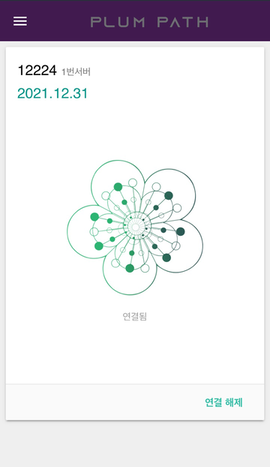
➤ 연결 상태에서 "연결해제" 버튼을 누르면 연결이 해제됩니다